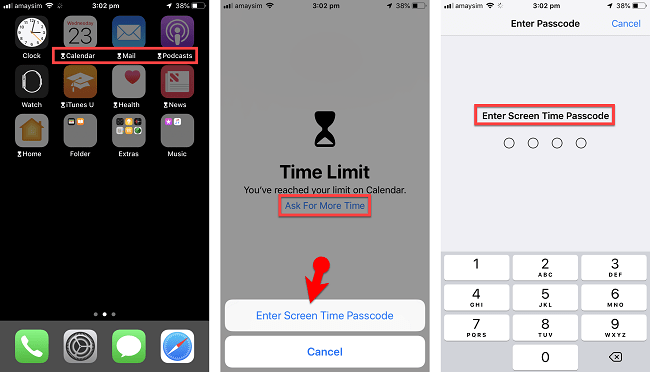قفل گذاری برنامه های آیفون و آیپد با Screen Time
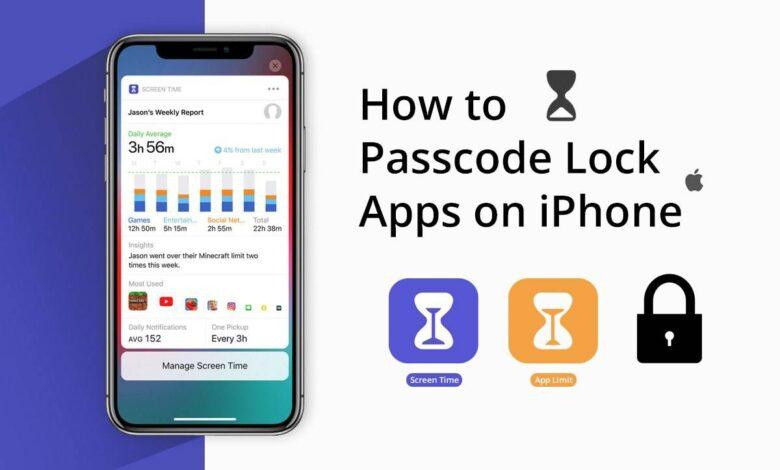
اگر شما هم از آن دسته پدر و مادرانی هستید که می خواهید فرزندتان را به دلیل استفاده بیش از اندازه آیفون یا آیپد کنترل کنید می توانید با گذاشتن کدگذر یا passcode روی برنامه های آیفون فرزندتان، استفاده روزانه او از اپلیکیشن های iOS را کنترل کنید.
در iOS 11 تنظیم passcode برای یک برنامه کار ساده ای بود، و چنین گزینه ای برای قفل گذاری در اختیارمان بود. در iOS 11 گزینه Restriction به کاربران اجازه می داد تا دسترسی به برنامه ها، ویژگی ها و وبسایت ها را کنترل کنند. اما در iOS 12، بخش Screen Time افزوده شد که کاربردی همانند Restriction دارد ولی دارای ویژگی های بیشتر و نمایی تازه تر می باشد. اگر بخواهیم میان Restriction و Screen Time یکی را برگزینیم ، بی گمان Screen Time را برخواهیم گزید، زیرا دارای ویژگی های تازه و بیشتری می باشد.
اسکرین تایم چیست؟
اپل در آپریل سال 2018، سیستم عامل iOS 12 را روانه بازار کرد و در این میان برنامه Screen Time را به کاربران معرفی نمود. Screen Time ویژگی تازه طراحی شده ای است که اطلاعات مربوط به کارکرد برنامه و مدت زمان استفاده از آن را به شما گزارش می کند. همچنین این برنامه به شما امکان می دهد تا با قفل گذاری برنامه ها مدت زمان استفاده از برنامه ها را در دستگاه iOS خود مدیریت کنید. در اینجا برخی از ویژگی های Screen Time را به شما معرفی می کنیم:
- دسترسی آنی به گزارش هایی درباره کارکرد دستگاه iOS
- تنظیم و مدیریت کارکرد یک برنامه
- قفل گذاری برنامه ها با گذرکد یا passcode
- فراهم کردن اطلاعات درباره کارکرد روزانه و یا هفتگی دستگاه iOS
- مدیریت محدودیت محتوا و حریم خصوصی
- بستن سایت غیر اخلاقی در گوشی آیفون
چگونه برنامه های آیفون را با استفاده از Screen Time، قفل گذاری کنیم؟
عناوین نوشتار
- به بخش Settings و تنظیمات آیفون یا آیپد خود بروید. Screen Time را برگزینید.
- برگه را به پایین پیموده و use screen time passcode را بتپید.
- گذرکد و passcode دلخواه خود را برای screen time وارد کرده و سپس App Limits یا محدودیت برنامه را بتپید و گذرکدی را که برای screen time ساخته اید را وارد کنید.
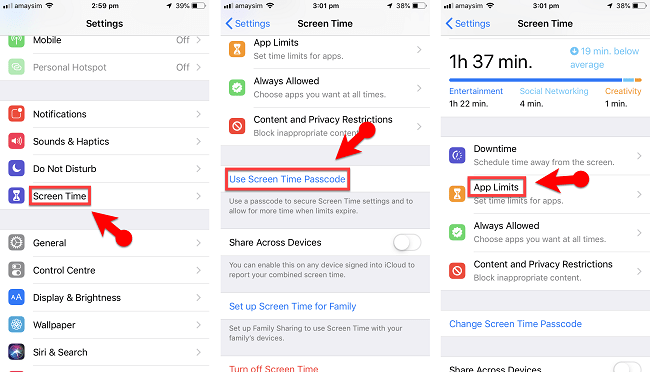
- در بخش app limits، می توانید گزینه Add Limits یا افزودن محدودیت را خواهید دید. پس آنرا بتپید.
- سپس گزینه All Apps and Categories را انتخاب کنید.پس از آن Next را بتپید.
- زمان دلخواه خود را برگزینید. در اینجا برای نمونه زمان 1 دقیقه ای را بر می گزینیم. سپس Add را بتپید تا app limit مود نظر شما روی همه برنامه ها اعمال گردد. بدین معنا که برای ورود به برنامه های آیفون یا iPad، نیاز به وارد کردن گذرکد یا passcode خواهید داشت.
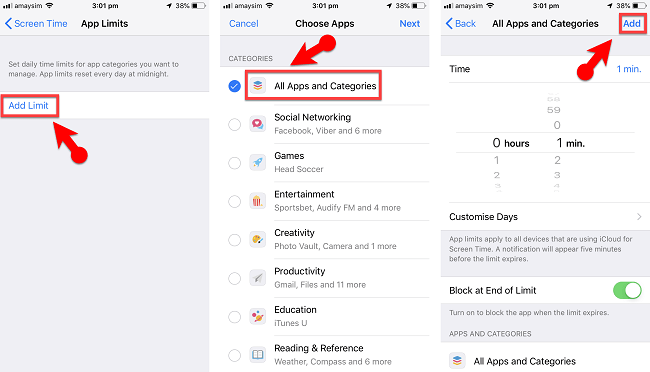
روش تغییر Category برنامه های قفل شده در Screen Time آیفون و آیپد
اگر می خواهید برنامه های برگزیده خود را در app limit بخش اسکرین تایم تغییر دهید می توانید گام های زیر را دنبال کنید:
- در بخش Screen Time، گزینه All Apps and Categories را بتپید.
- سپس Edit Apps را بتپید.
- پس از آن دسته بندی یا Category را که می خواهید ذخیره کنید برگزیده و دکمه Add را در بالا-راست برنامه بتپید.
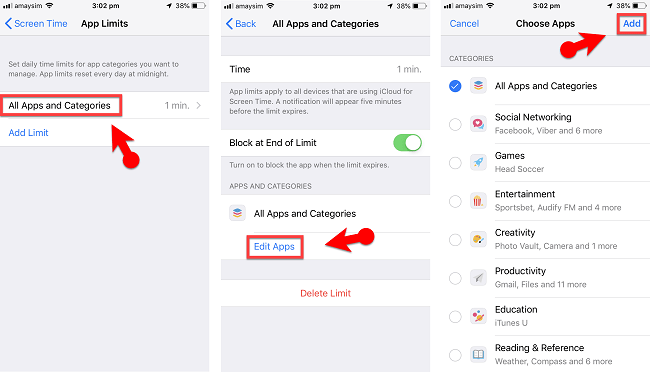
- اکنون اگر به home screen آیفون یا آیپد خود بروید، خواهید دید که برای ورود به برنامه هایی که آیکون آنها حالتی تاریک مانند دارد، به شما یک نِویت (notification – اعلان) داده می شود.
- پس برای دسترسی به برنامه مورد نظر، ask for more time را بتپید.
- سپس passcode یا گذرکدی را که ساخته بودید وارد کنید. پس از وارد کردن گذرکد، نِویت (notification – اعلان) دیگری به شما نشان داده خواهد شد. اکنون می باید مدت زمانی را که می خواهید از برنامه استفاده کنید، تعیین کنید، 15 دقیقه، 1 ساعت و یا تمامی روز یکی را برگزیند، آنگاه به برنامه دسترسی پیدا می کنید.